第一步:连接线缆
目前家庭网络分为以下三种,我们对应自家的情况进行网线连接。
·光纤入户:使用网线将路由器的WAN口,与光猫的任意LAN口连接。
备注:切勿插入光猫的ITV、IPTV接口,这是无法上网的。
·电话线入户: 使用网线将路由器的WAN网口,与宽带猫的任意LAN口连接。
·网线入户:将入户的网线插入路由器WAN网口。
最后,将路由器的电源线插好。这时候路由器的指示灯为橙色常亮(部分路由器为红色常亮)。
有线网络连接:使用网线,将路由器LAN口与电脑(或网络电视、电视盒子等其他上网设备)连接。
第二步:配置上网
使用手机浏览器(或电脑浏览器)就可以轻松设置,下面我以手机为例。
1、手机连接路由器底部的默认Wi-Fi名称,直接连无需密码。
2、打开浏览器,页面自动跳转上网向导(若未跳转,请输入192.168.3.1)。 点击马上体验。
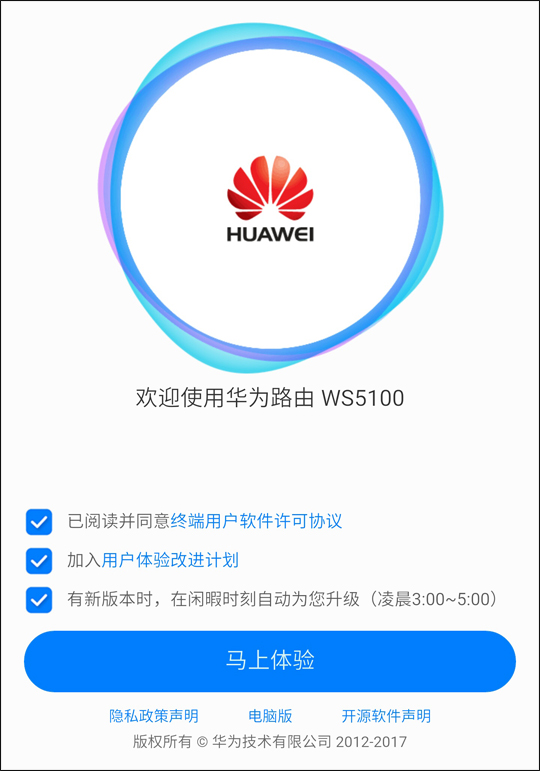
3、输入宽带账号密码。请注意是网络开户时运营商提供的哦。(DHCP用户无需输入账号密码可跳过此步)
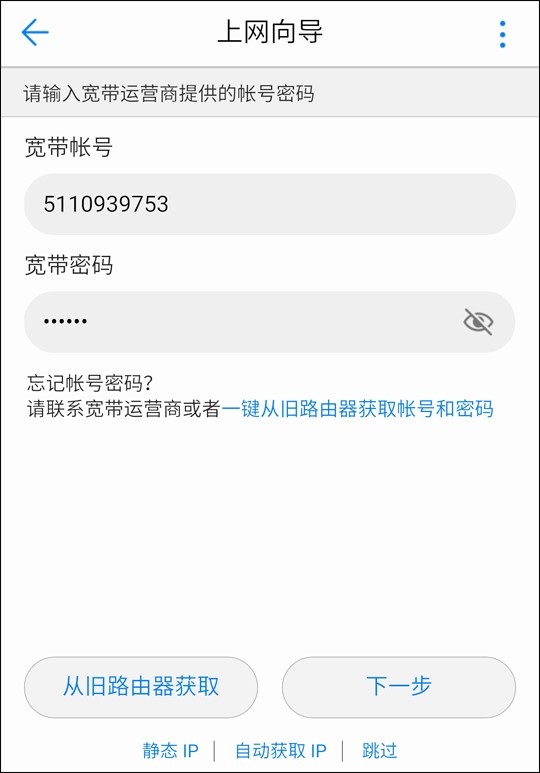
4、设置新的Wi-Fi名称和密码。这样,你的华为路由 WS5100将会有属于自己的Wi-Fi名称和密码,你一眼就可以认出来。
备注:华为路由 WS5100默认开启5G优选,将为设备自动连接速度更快的5G Wi-Fi。
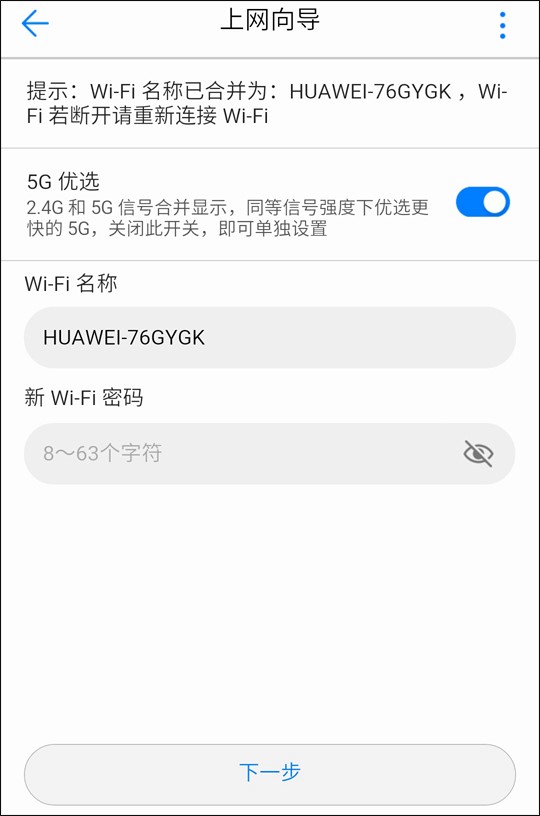
5、点击下一步。恢复出厂保留关键配置默认打开(华为路由器 WS5100没有此功能),Wi-Fi功率默认选择穿墙模式。
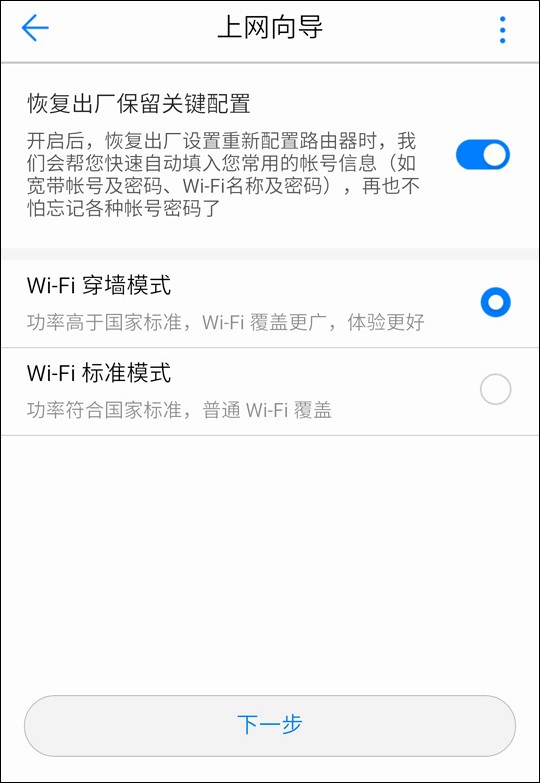
6、配置完成。路由器指示灯为白色常亮(部分路由器为绿色常亮),代表联网成功。
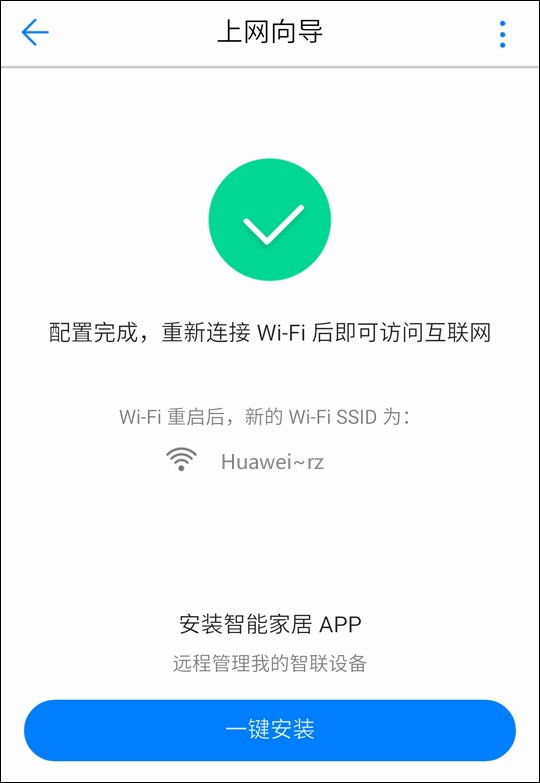
最后在手机上找到新设置的Wi-Fi名称,并输入新密码,就可以连上Wi-Fi啦。无论什么华为路由器,都能轻松配置。
文章版权声明:除非注明,否则均为192.168.1.1 路由器设置登录入口原创文章,转载或复制请以超链接形式并注明出处。

还没有评论,来说两句吧...